电脑屏幕被砸后黑屏应如何处理?
31
2024-07-22
在使用电脑过程中,有时我们会遇到电脑屏幕不显示桌面图标的问题。这种情况会让我们无法方便地找到自己需要的文件和应用程序,给工作和娱乐带来一定的麻烦。该如何解决这个问题呢?本文将为大家介绍一些常见的方法,帮助您快速解决电脑屏幕不显示桌面图标的问题。
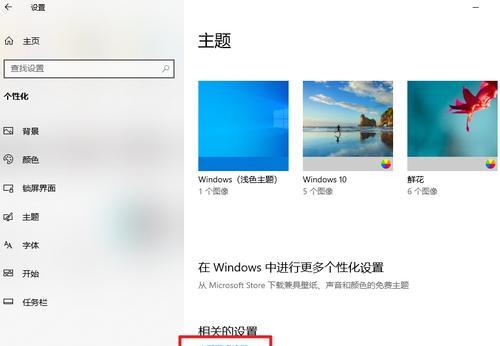
1.检查桌面图标是否隐藏
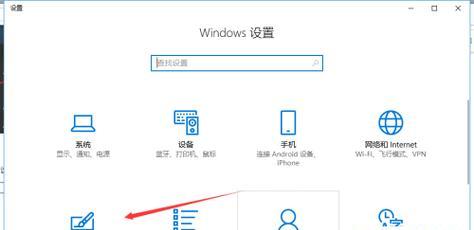
桌面图标可能被意外地隐藏了,点击鼠标右键,在弹出的菜单中找到“查看”选项,确认是否勾选了“显示桌面图标”。
2.重启电脑
有时候电脑出现故障会导致桌面图标无法正常显示,尝试重新启动电脑,看是否能够恢复正常。

3.更新显卡驱动程序
电脑屏幕不显示桌面图标可能是由于显卡驱动程序问题引起的,可以进入电脑制造商的官方网站下载并安装最新的显卡驱动程序。
4.检查图标缩放设置
如果图标缩放设置过大或者过小,也会导致桌面图标不显示。右键点击桌面空白处,选择“显示设置”,调整图标和文本的大小,看是否能够解决问题。
5.恢复默认桌面
如果之前对桌面进行了一些自定义设置,可能导致桌面图标不显示。可以尝试恢复默认桌面设置,右键点击桌面空白处,选择“个性化”,然后选择默认主题。
6.清理桌面图标缓存
桌面图标缓存可能出现错误,导致图标无法正常显示。可以使用一些系统优化软件或者手动清理桌面图标缓存文件,然后重新启动电脑。
7.执行系统文件检查
有时候系统文件丢失或者损坏会导致桌面图标无法正常显示,可以运行命令提示符工具,输入“sfc/scannow”命令进行系统文件检查和修复。
8.解决病毒感染问题
病毒可能导致系统异常,包括桌面图标不显示的问题。及时进行杀毒扫描,清除病毒,然后重新启动电脑。
9.检查桌面图标所在位置
有时候桌面图标被意外地移动到了其他位置,可以尝试拖动鼠标选中一个空白处,然后按住左键将图标移回到桌面。
10.检查桌面图标设置
可以进入“个性化”设置,点击“主题设置”,然后选择“桌面图标设置”,确认需要显示的图标是否已经被勾选。
11.运行系统修复工具
操作系统自带的系统修复工具可以帮助检测和修复一些常见的系统问题,包括桌面图标显示异常问题。可以运行该工具进行修复。
12.创建新的用户账户
如果以上方法都无法解决问题,可以尝试创建一个新的用户账户,看是否能够在新账户下正常显示桌面图标。
13.运行系统还原
如果问题发生在最近,可以尝试运行系统还原功能将电脑恢复到之前正常工作的状态。
14.咨询专业技术人员
如果以上方法都无法解决问题,建议咨询专业技术人员,他们可以根据具体情况进行更深入的诊断和解决。
15.注意备份重要文件
在解决问题的过程中,有可能会导致数据丢失,因此在进行任何操作之前,务必备份重要文件,以免造成不可挽回的损失。
当电脑屏幕不显示桌面图标时,我们可以尝试以上提到的方法来解决问题。无论是简单的操作还是复杂的修复,都可以帮助我们恢复正常的使用体验。如果遇到无法解决的问题,记得咨询专业人士,他们会提供更专业的帮助。在日常使用电脑时,也要注意备份重要文件,以免发生意外情况导致数据丢失。希望本文能为大家解决电脑屏幕不显示桌面图标问题提供帮助。
版权声明:本文内容由互联网用户自发贡献,该文观点仅代表作者本人。本站仅提供信息存储空间服务,不拥有所有权,不承担相关法律责任。如发现本站有涉嫌抄袭侵权/违法违规的内容, 请发送邮件至 3561739510@qq.com 举报,一经查实,本站将立刻删除。